Parar los redireccionamientos fraudulentos a Mac System currently outdated and corrupted
Malware específico de MacConocido también como: la ventana emergente Mac System currently outdated and corrupted
Obtenga un escaneo gratuito y verifique si su computadora está infectada.
ELIMÍNELO AHORAPara usar el producto con todas las funciones, debe comprar una licencia para Combo Cleaner. 7 días de prueba gratuita limitada disponible. Combo Cleaner es propiedad y está operado por RCS LT, la empresa matriz de PCRisk.
¿Cómo eliminar "Mac System currently outdated and corrupted" de Mac?
¿Qué es "Mac System currently outdated and corrupted"?
"Mac System currently outdated and corrupted" es una notificación que aparece en una página fraudulenta y engañosa diseñada para inducir a los usuarios a instalar una app dudosa llamada My Mac Speedup. Los visitantes deberían supuestamente usar esta app para arreglar los problemas que ha detectado esta página fraudulenta. Le recomendamos encarecidamente no fiarse de sitios web de este tipo ni de apps que se promocionen así. Si un navegador abre tales páginas frecuentemente, luego es muy probable que haya una aplicación potencialmente no deseada que sea culpable.
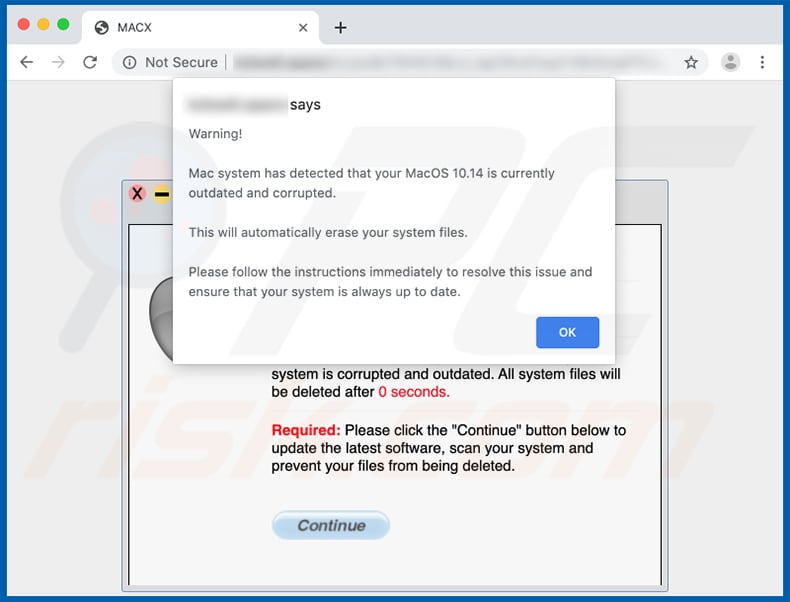
Al visitarla, este sitio web muestra una ventana emergente con un mensaje que dice que el sistema Mac está sin actualizar y está dañado y que automáticamente eliminará todos los archivos del sistema. Para resolver este problema, los visitantes supuestamente seguirán más instrucciones. Sin embargo, lo único que los visitantes tienen que hacer supuestamente es hacer clic en el botón Continuar que se muestran al fondo de la página. Si se hace clic, abre otro sitio web que es una página de descarga de aplicación My Mac Speedup. No debería fiarse de aquellas apps que se promocionen usando métodos dudosos aunque no sean maliciosas o peligrosas. Muy a menudo no sirven para nada (no ofrecen ninguna función promocionada) y no pueden usarse por completo hasta que los usuarios los activen. Por regla general, sus activaciones no son gratuitas. Estas son las principales razones por las que las páginas fraudulentas y apps cuestionables no son de fiar.
Normalmente, varias páginas fraudulentas (y otras dudosas) se abren por culpa de apps basura. Lamentablemente, los redireccionamientos no deseados no son el único problema que acarrean las apps basura. Las apps de este tipo están diseñadas para recabar información sobre las actividades de navegación y generan anuncios no deseados e intrusivos. Algunas apps no deseadas, al instalarse, recaban constantemente direcciones IP, ubicaciones geográficas, consultas de búsqueda introducidas, URL de sitios web visitados y otros datos de este tipo. Aparte, muy a menudo ceden todos los datos recabados a terceros (potencialmente ciberdelincuentes) quienes usan datos registrados para generar beneficios. Los anuncios mostrados por apps basura suelen ser varios cupones, banners, encuestas, ventanas emergentes, etc. De una forma u otra, los usuarios que hacen clic en ellos suelen redireccionar a varios sitios web dudosos, potencialmente maliciosos. En algunos casos, esos anuncios pueden ejecutar scripts que descargan o incluso instalan otras apps basura.
| Nombre | la ventana emergente Mac System currently outdated and corrupted |
| Tipo de amenaza | Software malicioso de Mac malware, virus de Mac |
| Dominios relacionados | kcboe5[.]space |
| Dirección IP responsable (kcboe5[.]space) | 95.211.26.203 |
| Detectada como (kcboe5[.]space) | Lista completa de detecciones (VirusTotal) |
| Aplicación promocionada no deseada | My Mac Speedup |
| Síntomas | Su Mac se ha ralentizado más de lo normal, ve anuncios en ventanas emergentes, va a sitios web engañosos. |
| Formas de distribución | Anuncios en ventanas emergentes engañosas, instaladores de software gratuitos (empaquetado), instaladores de reproductor de Flash falsos, descargas de archivo torrent. |
| Daño | Rastreo de la navegación web (problemas de privacidad a la larga), anuncios no deseados, redireccionamientos a sitios web sospechosos, pérdida de información privada. |
| Eliminación |
Para eliminar posibles infecciones de malware, escanee su computadora con un software antivirus legítimo. Nuestros investigadores de seguridad recomiendan usar Combo Cleaner. Descargue Combo Cleaner para WindowsEl detector gratuito verifica si su equipo está infectado. Para usar el producto con todas las funciones, debe comprar una licencia para Combo Cleaner. 7 días de prueba gratuita limitada disponible. Combo Cleaner es propiedad y está operado por RCS LT, la empresa matriz de PCRisk. |
La página fraudulenta "Mac System currently outdated and corrupted" suele parecerse a otros sitios web de este tipo como "Your Apple iPhone Is Infected By (17) Viruses", "Your System Is Seriously Damaged, Found (4) Viruses!", "You Have Been Redirected To Apple Support Page" y muchas otras. Por regla general, están diseñadas para hacer creer a los usuarios que sucede algo malo con sus dispositivos móviles o de escritorio y promocionan alguna aplicación dudosa que supuestamente resolverá el problema que se ha originado. Las apps basura que abren páginas de este tipo suelen ser similares: se promocionan como apps legítimas y útiles. No obstante, casi todas son inservibles, suelen llevar a varios problemas vinculados a la seguridad en navegadores, privacidad, etc.
¿Cómo se instalaron las aplicaciones potencialmente no deseadas en mi equipo?
Normalmente, los usuarios descargan o instalan apps no deseadas a través de anuncios intrusivos que están diseñados para iniciar descargas o instalaciones o cuando los desarrolladores de software usan el método del empaquetado. Este método se usa para engañar a los usuarios para que descarguen e instalen apps no deseadas junto con software normal que descargan e instalan de forma voluntaria. Con otras palabras, los desarrolladores ocultan apps basura en los ajustes personalizados, avanzados u otras opciones similares de los asistentes de descarga e instalación. Asimismo, muchos usuarios se saltan pasos de descarga e instalación de software sin verificar esos ajustes; así es cómo las apps basura se instalan.
¿Cómo evitar la instalación de aplicaciones potencialmente no deseadas?
Para evitar descargas e instalaciones no deseadas, descargue software e sitios web oficiales y fiables y no de descargadores de terceros, instaladores, clientes torrent o eMule (u otras redes P2P), sitios web no oficiales, etc. Si hay ofertas para descargar o instalar algún software no deseado, deberían descartarse antes de finalizar el proceso de descarga o instalación. Asimismo, no debería fiarse de los anuncios mostrados en sitios web cuestionables (juegos de apuestas, citas de adultos, pornografía, etc.). Por regla general, abren sitios web potencialmente maliciosos o ejecutan scripts que descargan o instalan apps basura. Normalmente, los navegadores muestran anuncios o abren páginas dudosas cuando hay alguna app no deseada instalada en ellas. Para parar esto, elimine todas las extensiones no deseadas, complementos y plug-ins que están instalados en su navegador web y programas que están instalados en el sistema operativo. Si su equipo está infectado ya con apps basura, le recomendamos llevar a cabo un análisis con Combo Cleaner Antivirus para Windows para eliminarlas de forma automática.
Texto en la ventana emergente:
Warning!
Mac system has detected that your MacOS 10.14 is currently outdated and corrupted.
This will automatically erase your system files.
Please follow the instructions immediately to resolve this issue and ensure that your system is always up to date.
Captura de pantalla de la falsa advertencia en segundo plano:
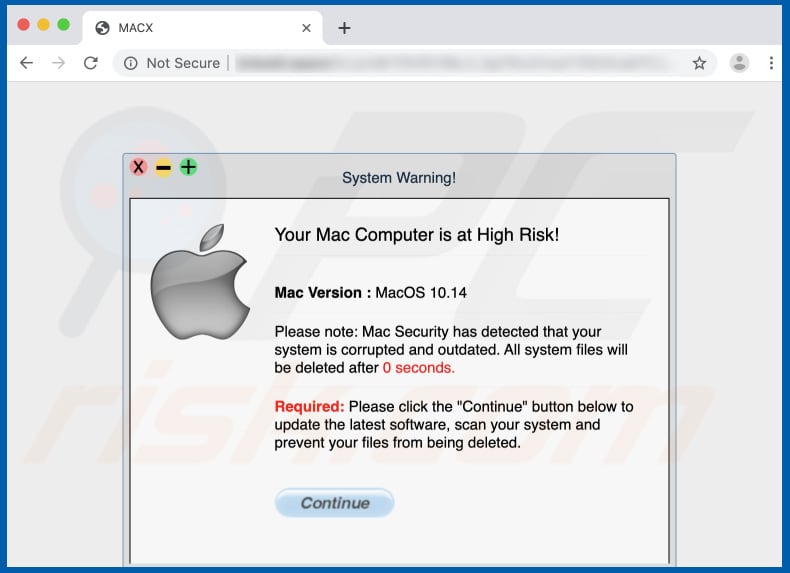
Texto mostrado en esta página:
Your Mac Computer is at High Risk!
Mac Version : MacOS 10.14
Please note: Mac Security has detected that your system is corrupted and outdated. All system files will be deleted after 0 seconds.
Required: Please click the "Continue" button below to update the latest software, scan your system and prevent files from being deleted.
Página de descarga de My Mac Speedup:
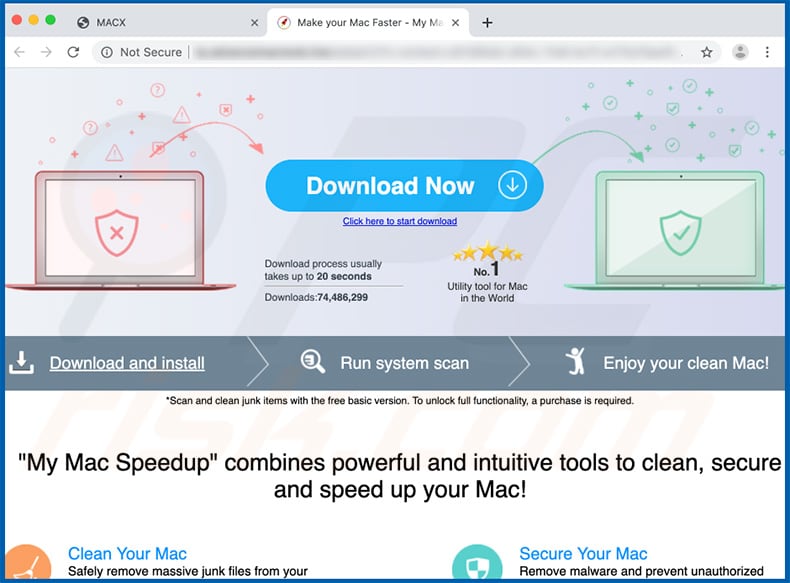
Instalador de My Mac Speedup:
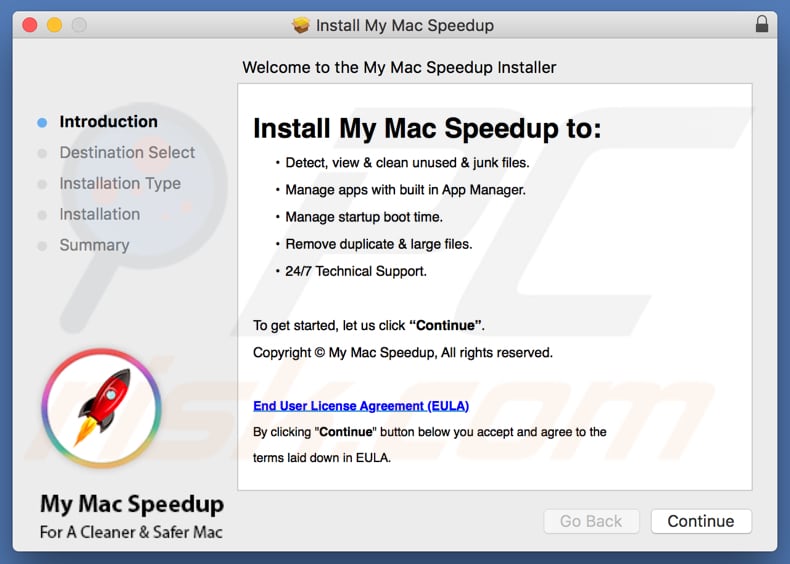
Aplicación My Mac Speedup:
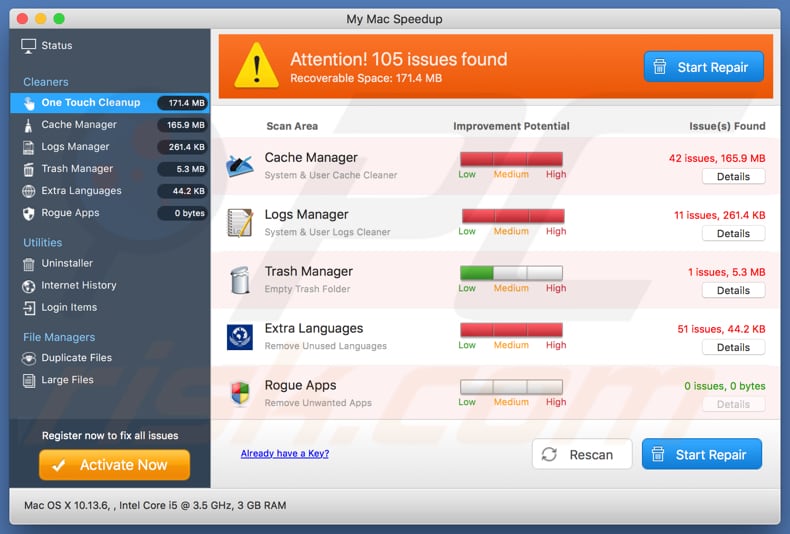
Eliminación automática instantánea de malware:
La eliminación manual de amenazas puede ser un proceso largo y complicado que requiere conocimientos informáticos avanzados. Combo Cleaner es una herramienta profesional para eliminar malware de forma automática, que está recomendado para eliminar malware. Descárguelo haciendo clic en el siguiente botón:
DESCARGAR Combo CleanerSi decide descargar este programa, quiere decir que usted está conforme con nuestra Política de privacidad y Condiciones de uso. Para usar el producto con todas las funciones, debe comprar una licencia para Combo Cleaner. 7 días de prueba gratuita limitada disponible. Combo Cleaner es propiedad y está operado por RCS LT, la empresa matriz de PCRisk.
Menú rápido:
- ¿Qué es "Mac System currently outdated and corrupted"?
- PASO 1. Eliminar los archivos y carpetas relacionados con la aplicación no deseada de OSX.
- PASO 2. Eliminar extensiones malintencionadas de Safari..
- PASO 3. Eliminar complementos malintencionados de Google Chrome.
- PASO 4. Eliminar los complementos potencialmente no deseados de Mozilla Firefox.
Este vídeo muestra cómo eliminar el software publicitario y secuestradores de navegador de un equipo Mac:
Eliminar aplicaciones potencialmente no deseadas:
Elimine las aplicaciones potencialmente no deseadas de la carpeta "Aplicaciones":

Haga clic en el icono Finder. En la ventana del Finder, seleccione "Aplicaciones". En la carpeta de aplicaciones, busque por "MPlayerX", "NicePlayer" o cualquier aplicación sospechosa y arrástrelas hasta la papelera. Tras eliminar las aplicaciones "basura" responsables de que aparezcan anuncios en línea, analice su Mac con un antivirus para descubrir elementos no deseados que puedan seguir ahí.
DESCARGAR eliminador de infecciones de malware
Combo Cleaner verifica si su equipo está infectado. Para usar el producto con todas las funciones, debe comprar una licencia para Combo Cleaner. 7 días de prueba gratuita limitada disponible. Combo Cleaner es propiedad y está operado por RCS LT, la empresa matriz de PCRisk.
Elimine los archivos y carpetas vinculados al la ventana emergente mac system currently outdated and corrupted:

Haga clic en el icono del Finder: en el menú superior. Seleccione "Ir" y haga clic en "Ir a la carpeta...".
 Compruebe si hay archivos generados por adware en la carpeta /Library/LaunchAgents:
Compruebe si hay archivos generados por adware en la carpeta /Library/LaunchAgents:

En el campo de texto de "Ir a la carpeta...", introduzca: /Library/LaunchAgents

En la carpeta “LaunchAgents”, revise si hay cualquier tipo de archivo sospechoso que se haya instalado recientemente y envíelo a la Papelera. Ejemplos de archivos generados por adware: “installmac.AppRemoval.plist”, “myppes.download.plist”, “mykotlerino.ltvbit.plist”, “kuklorest.update.plist”, etc. El software publicitario suele instalar varios archivos siguiendo el mismo patrón.
 Revise si hay archivos generados por el adware en la carpeta /Library/Application Support:
Revise si hay archivos generados por el adware en la carpeta /Library/Application Support:

En el campo de texto de "Ir a la carpeta...", introduzca: /Library/Application Support

En la carpeta “Application Support”, mire si hay carpetas sospechosas que se hayan añadido recientemente. Por ejemplo, “MplayerX” o “NicePlayer” y, en tal caso, envíe esas carpetas a la Papelera.
 Revise si hay archivos vinculados al software publicitario en la carpeta ~/Library/LaunchAgents:
Revise si hay archivos vinculados al software publicitario en la carpeta ~/Library/LaunchAgents:

En el campo de texto de "Ir a la carpeta...", introduzca: ~/Library/LaunchAgents

En la carpeta “LaunchAgents”, revise si hay cualquier tipo de archivo sospechoso que se haya instalado recientemente y envíelo a la Papelera. Ejemplos de archivos generados por adware: “installmac.AppRemoval.plist”, “myppes.download.plist”, “mykotlerino.ltvbit.plist”, “kuklorest.update.plist”, etc. El software publicitario suele instalar varios archivos siguiendo el mismo patrón.
 Compruebe si hay archivos generados por adware en la carpeta /Library/LaunchDaemons:
Compruebe si hay archivos generados por adware en la carpeta /Library/LaunchDaemons:

En el campo de texto de "Ir a la carpeta...", introduzca: /Library/LaunchDaemons

En la carpeta “LaunchDaemons”, mire si se han añadido recientemente archivos sospechosos. Por ejemplo, “com.aoudad.net-preferences.plist”, “com.myppes.net-preferences.plist”, "com.kuklorest.net-preferences.plist”, “com.avickUpd.plist”, etc., y, en tal caso, envíelos a la Papelera.
 Analice su equipo Mac con Combo Cleaner:
Analice su equipo Mac con Combo Cleaner:
Si ha seguido todos los pasos siguiendo el orden correcto, su equipo Mac debería encontrarse libre de infecciones. Para asegurarse de que su sistema no está infectado, analícelo con el antivirus Combo Cleaner. Descárguelo AQUÍ. Tras descargar el archivo, haga doble clic sobre el instalador combocleaner.dmg; en la nueva ventana, arrastre el icono de Combo Cleaner hasta el icono de Aplicaciones. Seguidamente, abra el launchpad y haga clic en el icono de Combo Cleaner. Espere a que Combo Cleaner actualice la base de datos de definiciones de viru y haga clic en el botón "Start Combo Scan".

Combo Cleaner bucará infecciones de software malicioso en su equipo. Si el resultado del análisis antivirus es "no threats found", quiere decir que puede continuar con la guía de desinfección; de lo contrario, se recomineda eliminar las infecciones encontradas antes de continuar.

Tras eliminar los archivos y carpetas generados por el software publicitario, siga eliminando las extensiones dudosas de sus navegadores web.
Eliminar el la ventana emergente mac system currently outdated and corrupted de los navegadores web:
 Eliminar extensiones maliciosas de Safari:
Eliminar extensiones maliciosas de Safari:
Eliminar las extensiones vinculadas a la ventana emergente mac system currently outdated and corrupted de Safari:

Abra el navegador Safari; desde la barra de menú, seleccione "Safari" y haga clic en "Preferencias...".

En la ventana de preferencias, seleccione "Extensiones" y revise si se han añadido recientemente extensiones sospechosas. Si las encuentra, haga clic en el botón "Desinstalar" junto a ellas. Tenga en cuenta que puede desinstalar de forma segura todas las extensiones de su navegador Safari, ya que ninguna de ellas es imprescindible para el normal funcionamiento del navegador.
- Si sigue teniendo problemas con los redireccionamientos de navegador y anuncios no deseados, restaure Safari.
 Eliminar complementos maliciosos de Mozilla Firefox:
Eliminar complementos maliciosos de Mozilla Firefox:
Eliminar los complementos vinculados a la ventana emergente mac system currently outdated and corrupted de Mozilla Firefox:

Abra su navegador Mozilla Firefox. En la parte superior derecha de la pantalla, haga clic en "Abrir Menú" (tres líneas horizontales). Del menú desplegado, elija "Complementos".

Seleccione la pestaña "Extensiones" y mire si se han añadido recientemente complementos sospechosos. Si las encuentra, haga clic en el botón "Eliminar" junto a ellas. Tenga en cuenta que puede desinstalar de forma segura todas las extensiones de su navegador Mozilla Firefox, ya que ninguna de ellas es imprescindible para el normal funcionamiento del navegador.
- Si sigue teniendo problemas con los redireccionamientos de navegador y anuncios no deseados, restablezca Mozilla Firefox.
 Eliminar extensiones maliciosas de Google Chrome:
Eliminar extensiones maliciosas de Google Chrome:
Eliminar los complementos vinculados a la ventana emergente mac system currently outdated and corrupted en Google Chrome:

Abra Google Chrome y haga clic en el botón "menú de Chrome" (tres barras horizontales) ubicado en la parte superior derecha de la pantalla del navegador. Del menú desplegable, seleccione "Más herramientas" y haga clic en "Extensiones".

En la pantalla "Extensiones", mire si se han añadido recientemente complementos sospechosos. Si los encuentra, haga clic en el botón de la papelera junto a ellos. Tenga en cuenta que puede desinstalar de forma segura todas las extensiones de su navegador Google Chrome, ya que ninguna de ellas es imprescindible para el normal funcionamiento del navegador.
- Si sigue teniendo problemas con los redireccionamientos de navegador y anuncios no deseados, restablezca Google Chrome.
Compartir:

Tomas Meskauskas
Investigador experto en seguridad, analista profesional de malware
Me apasiona todo lo relacionado con seguridad informática y tecnología. Me avala una experiencia de más de 10 años trabajando para varias empresas de reparación de problemas técnicos y seguridad on-line. Como editor y autor de PCrisk, llevo trabajando desde 2010. Sígueme en Twitter y LinkedIn para no perderte nada sobre las últimas amenazas de seguridad en internet.
El portal de seguridad PCrisk es ofrecido por la empresa RCS LT.
Investigadores de seguridad han unido fuerzas para ayudar a educar a los usuarios de ordenadores sobre las últimas amenazas de seguridad en línea. Más información sobre la empresa RCS LT.
Nuestras guías de desinfección de software malicioso son gratuitas. No obstante, si desea colaborar, puede realizar una donación.
DonarEl portal de seguridad PCrisk es ofrecido por la empresa RCS LT.
Investigadores de seguridad han unido fuerzas para ayudar a educar a los usuarios de ordenadores sobre las últimas amenazas de seguridad en línea. Más información sobre la empresa RCS LT.
Nuestras guías de desinfección de software malicioso son gratuitas. No obstante, si desea colaborar, puede realizar una donación.
Donar
▼ Mostrar discusión